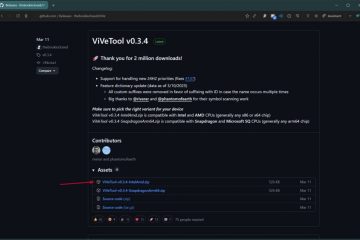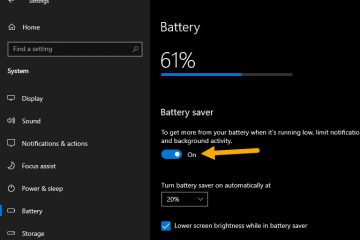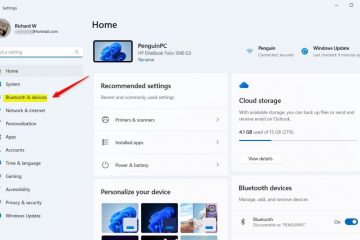Lorsque Windows 11 est sorti pour la première fois, l’un des changements les plus importants que les gens ont remarqués n’était pas les icônes ou les widgets ; c’était la barre des tâches. Pendant des années, les utilisateurs de Windows pouvaient faire glisser la barre des tâches vers le haut ou sur les côtés de l’écran.
C’était simple, familier et permettait à chacun de personnaliser sa configuration. Puis est arrivé Windows 11, avec son tout nouveau design, ses icônes centrées et sa barre des tâches verrouillée qui refusait de bouger.
Si vous avez essayé de déplacer votre barre des tâches et réalisé qu’elle ne bougera tout simplement pas, ne vous inquiétez pas, vous n’êtes pas seul. Dans ce guide, je vais vous expliquer pourquoi Microsoft a supprimé cette option, ce que vous pouvez encore personnaliser et les dernières façons de déplacer votre barre des tâches vers le haut, la gauche ou la droite de l’écran. Commençons donc par le guide.
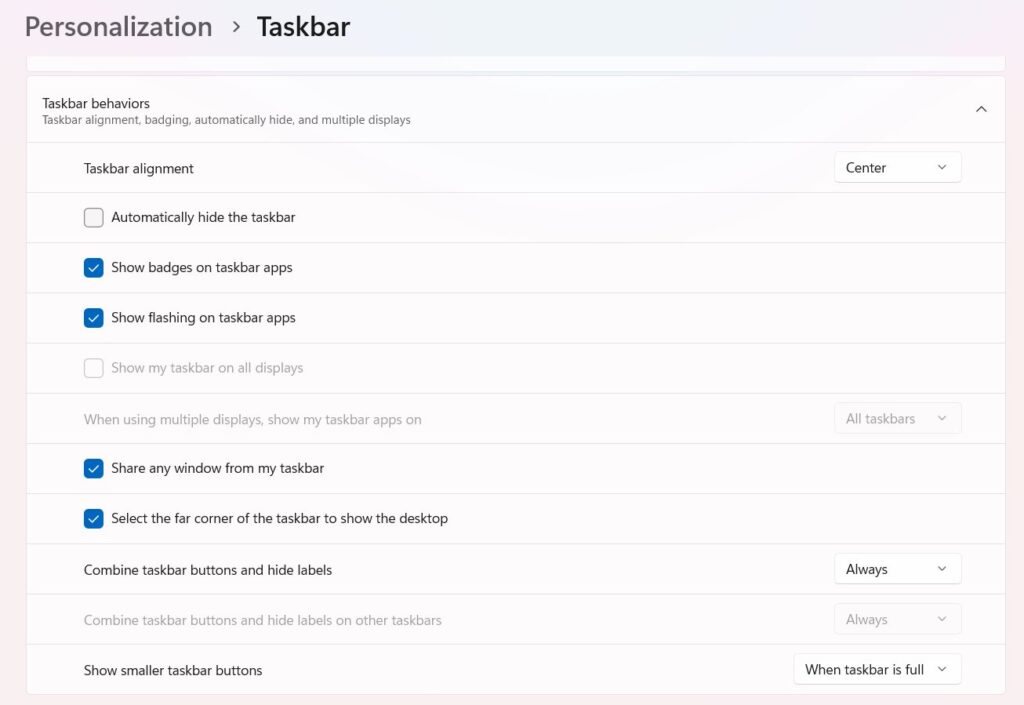
Tableau des contenus
Pourquoi vous ne pouvez pas déplacer le La barre des tâches dans Windows 11 existe-t-elle ?
De retour sous Windows 7, 8 et 10, cela se faisait sans effort ; vous pouvez simplement faire glisser la barre des tâches vers n’importe quel bord de votre écran. Alors pourquoi Microsoft a-t-il supprimé cela dans Windows 11 ? La réponse réside dans la refonte complète de la barre des tâches.
Lors du lancement de Windows 11, Microsoft a reconstruit une grande partie de l’interface à partir de zéro. La nouvelle barre des tâches n’est pas la même que celle de Windows 10 ; il est codé différemment, avec de nouvelles animations, transitions et mises en page conçues spécifiquement pour le bas de votre écran.
Tout, le menu Démarrer, le centre de notification et même les paramètres rapides, dépend de cet emplacement inférieur. Le déplacer vers un autre bord n’est pas aussi simple que de modifier une ligne de code. Cela briserait plusieurs éléments visuels et comportements.
Microsoft a déclaré publiquement que seul un très petit pourcentage d’utilisateurs avait l’habitude de déplacer la barre des tâches, donc repenser l’intégralité de l’interface utilisateur juste pour prendre en charge cela n’en valait pas la peine.
Donc, officiellement, la barre des tâches reste en bas. Cela dit, « officiellement » ne veut pas dire « impossible ». Avec quelques modifications et outils, vous pouvez toujours le déplacer, mais cela demande un peu d’effort.
Ce que vous pouvez encore personnaliser sans aucun piratage
Parlons maintenant de ce que Windows 11 vous permet réellement de personnaliser en toute sécurité.
1. Modifier l’alignement des icônes de la barre des tâches (à gauche ou au centre)
Par défaut, Windows 11 centre votre bouton Démarrer et vos icônes, comme dans macOS. Si vous préférez l’apparence classique alignée à gauche, voici comment procéder :
Faites un clic droit sur n’importe quel espace vide de votre barre des tâches. Sélectionnez Paramètres de la barre des tâches. Faites défiler vers le bas et cliquez sur Comportements de la barre des tâches. Sous Alignement de la barre des tâches, sélectionnez Gauche au lieu de Centre.
C’est tout. Vos icônes se déplaceront instantanément vers la gauche et le bouton Démarrer reviendra à son ancienne position.
2. Afficher ou masquer les icônes
Vous pouvez choisir les icônes à afficher, comme Widgets, Copilot, Vue des tâches ou Recherche. Sous Éléments de la barre des tâches, désactivez simplement ce dont vous ne voulez pas. Cela rend la barre des tâches plus propre et plus minimale.
3. Combiner ou séparer des icônes
Windows 11 vous permet désormais de décider de combiner les icônes de la barre des tâches ou de les afficher individuellement. Accédez à : Paramètres > Personnalisation > Barre des tâches > Comportements de la barre des tâches > Combiner les boutons de la barre des tâches
Sélectionnez votre option préférée :
Toujours combiner lorsque la barre des tâches est pleine Ne jamais combiner
4. Modifier la taille de la barre des tâches
Vous voulez plus d’espace pour les applications ou des icônes plus petites ? Vous pouvez également ajuster la taille de la barre des tâches :
Ouvrez Paramètres > Personnalisation > Barre des tâches > Taille de la barre des tâches Choisissez Petit, Moyen ou Grand
Ces paramètres intégrés peuvent suffire à la plupart des utilisateurs. Mais si vous voulez vraiment que votre barre des tâches soit en en haut, à gauche ou à droite, lisez la suite.
Déplacement de la barre des tâches à l’aide des réglages du registre (si vous n’avez pas mis à jour votre version de Windows 11 vers 25H2)
Couvrons la méthode « manuelle », en modifiant le registre Windows.
Remarque : Cette méthode ne fonctionne plus sur les dernières versions de Windows 11 (comme la build 25H2). Mais cela vaut toujours la peine de comprendre comment cela fonctionnait dans les anciennes versions, car cela permet d’expliquer comment Windows stocke vos préférences dans la barre des tâches.
Voici les étapes que vous devez effectuer :
Appuyez sur Win + R, tapez regedit et appuyez sur Entrée. Accédez à cet emplacement : HKEY_CURRENT_USER\Software\Microsoft\Windows\CurrentVersion\Explorer\StuckRects3  Double-cliquez sur la valeur Paramètres à droite. Vous verrez une longue chaîne de chiffres. Recherchez la deuxième ligne, sixième colonne (la valeur commence souvent par 03). Remplacez cette valeur par : 01 → Barre des tâches en haut 00 → Gauche 02 → Droite 03 → Bas
Double-cliquez sur la valeur Paramètres à droite. Vous verrez une longue chaîne de chiffres. Recherchez la deuxième ligne, sixième colonne (la valeur commence souvent par 03). Remplacez cette valeur par : 01 → Barre des tâches en haut 00 → Gauche 02 → Droite 03 → Bas  Cliquez D’accord. Ouvrez le Gestionnaire des tâches (Ctrl + Maj + Échap). Recherchez l’Explorateur Windows, cliquez dessus avec le bouton droit, puis cliquez sur Redémarrer.
Cliquez D’accord. Ouvrez le Gestionnaire des tâches (Ctrl + Maj + Échap). Recherchez l’Explorateur Windows, cliquez dessus avec le bouton droit, puis cliquez sur Redémarrer.
Si vous utilisez une ancienne version de Windows 11 (comme 21H2), cela peut toujours déplacer votre barre des tâches vers le haut. Mais depuis que Microsoft a mis à jour le système de la barre des tâches dans les versions ultérieures, ce changement est désormais pour la plupart non fonctionnel.
Des outils tiers qui fonctionnent réellement en 2025
Si vous souhaitez une solution fonctionnelle aujourd’hui, vous aurez besoin de l’aide d’un logiciel tiers. Explorons les plus populaires (et les plus sûrs) que les gens utilisent actuellement.
1. ExplorerPatcher (gratuit)
ExplorerPatcher est un programme léger et open source qui restaure de nombreuses fonctionnalités de Windows 10 à l’ancienne. Il peut déplacer la barre des tâches vers le Haut, ramener le menu Démarrer classique et même ajuster le comportement de la barre des tâches comme dans les anciennes versions de Windows.
Visitez la page GitHub d’ExplorerPatcher. Téléchargez la dernière version (ep_setup.exe) à partir de la section Actifs.  Exécutez le programme d’installation. Il corrigera automatiquement votre barre des tâches et redémarrera l’Explorateur. Cliquez avec le bouton droit sur votre barre des tâches > sélectionnez Propriétés.
Exécutez le programme d’installation. Il corrigera automatiquement votre barre des tâches et redémarrera l’Explorateur. Cliquez avec le bouton droit sur votre barre des tâches > sélectionnez Propriétés.  Dans l’onglet Barre des tâches, recherchez l’Emplacement de la barre des tâches principale sur écran > choisissez Haut. Appuyez sur Redémarrer l’Explorateur de fichiers pour appliquer les modifications.
Dans l’onglet Barre des tâches, recherchez l’Emplacement de la barre des tâches principale sur écran > choisissez Haut. Appuyez sur Redémarrer l’Explorateur de fichiers pour appliquer les modifications. 
Avantages
Entièrement gratuit. Restaure l’ancienne conception de la barre des tâches (plus de contrôle). Régulièrement mis à jour par la communauté.
Inconvénients
Se casse occasionnellement après des mises à jour majeures de Windows. Prend un peu de temps pour configurer correctement. L’antivirus peut le signaler (fausse alarme) car il modifie les fichiers système. 
Remarque : Après l’installation, désactivez les mises à jour automatiques de Windows jusqu’à ce que vous soyez assurez-vous que la dernière version d’ExplorerPatcher prend en charge votre version actuelle. Cela évite les plantages ou les bugs visuels.
2. Start11 (payant, mais perfectionné)

Si vous préférez quelque chose de stable et adapté aux débutants, Start11 de Stardock est un excellent choix. Il s’agit d’une application commerciale mais qui propose un essai gratuit de 30 jours, et c’est l’un des rares outils qui fonctionne toujours parfaitement sur les dernières versions de Windows 11 (en octobre 2025).
Visitez stardock.com/products/start11. Téléchargez et installez l’application. Lors de l’installation, choisissez Démarrer un essai de 30 jours ou achetez une licence (environ 9,99 $).  Ouvrez Démarrer11 > accédez aux paramètres de la Barre des tâches. Recherchez la Position de la barre des tâches > sélectionnez Haut pour le moniteur principal. Confirmez et postulez.
Ouvrez Démarrer11 > accédez aux paramètres de la Barre des tâches. Recherchez la Position de la barre des tâches > sélectionnez Haut pour le moniteur principal. Confirmez et postulez. 
Avantages
Très stable ; tombe rarement en panne après les mises à jour. Facile à utiliser, même pour les débutants. Offre une personnalisation approfondie du menu Démarrer (styles Windows 7, 10 ou 11).
Inconvénients
Logiciel payant (après essai). Ne prend pas en charge le positionnement gauche/droite, uniquement Top. Légèrement plus lourd en ressources système qu’ExplorerPatcher. 
Si vous souhaitez une solution « définissez-le et oubliez-le », Start11 est sans conteste la plus sûre. pari.
Lisez également :
3. Mods Windhawk (pour les utilisateurs expérimentés)

Windhawk est un moteur de personnalisation qui vous permet d’appliquer de petits « mods » créés par la communauté aux fonctionnalités Windows, un peu comme des extensions de navigateur pour votre système. Il existe un mod Windhawk populaire appelé « Déplacer la barre des tâches vers le haut » qui fonctionne sur les dernières versions de Windows 11.
Accédez à windhawk.net. Téléchargez et installez Windhawk. Lancez-le et recherchez le mod « Barre des tâches en haut ».  Installez et activez le mod. Redémarrez l’Explorateur ou votre PC.
Installez et activez le mod. Redémarrez l’Explorateur ou votre PC. 
Avantages
Fonctionne sur les dernières versions de Windows (même 25H2). Modulaire, facile à activer ou désactiver. Constamment mis à jour par la communauté.
Inconvénients
Nécessite une configuration manuelle. Certains mods peuvent ne pas être stables à 100 %. Parce qu’il injecte du code dans l’Explorateur, certains logiciels antivirus peuvent vous avertir (encore une fois, des faux positifs). 
Si vous êtes à l’aise pour expérimenter et que vous souhaitez rester à jour, Windhawk est amusant et flexible.
C’est donc tout ce que nous avons pour vous sur la façon de déplacer la barre des tâches dans Windows 11 (en haut, à gauche ou à droite). Nous espérons que ce guide vous a aidé. Pour plus d’informations, commentez ci-dessous et faites-le nous savoir.